5.2.1 输入标题和正文
在普通视图中,幻灯片会出现“单击此处添加标题”或“单击此处添加副标题”等提示文本框,这种文本框统称为【文本占位符】。
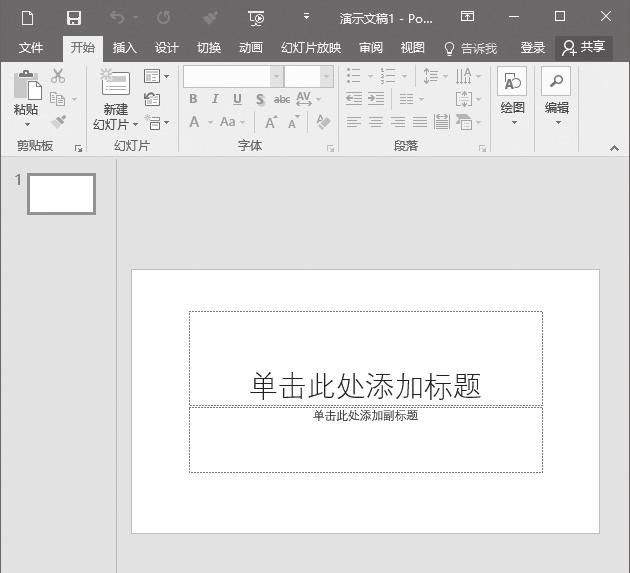
在【文本占位符】中输入文本是最基本、最方便的一种输入方式。➊ 单击【幻灯片】窗格中的【文本占位符】。

➋ 输入文本“有志者事竟成”,输入的文本会自动替换【文本占位符】中的提示性文字。
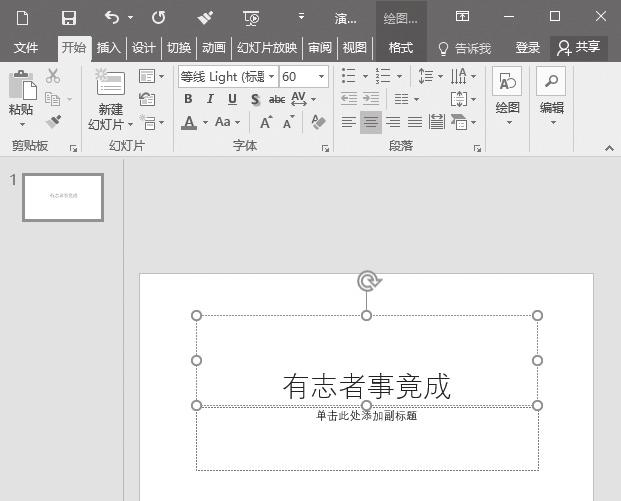
5.2.2 在文本框中输入文本
幻灯片中【文本占位符】的位置是固定的,如果想在幻灯片的其他位置输入文本,可以通过绘制一个新的文本框来实现。在插入和设置文本框后,就可以在文本框中进行文本的输入了。
在文本框中输入文本的具体操作方法如下。➊ 新建一个.pptx文件,在标题文本框输入“员工守则”,然后将副标题删除,并调节标题的位置和文字的大小。
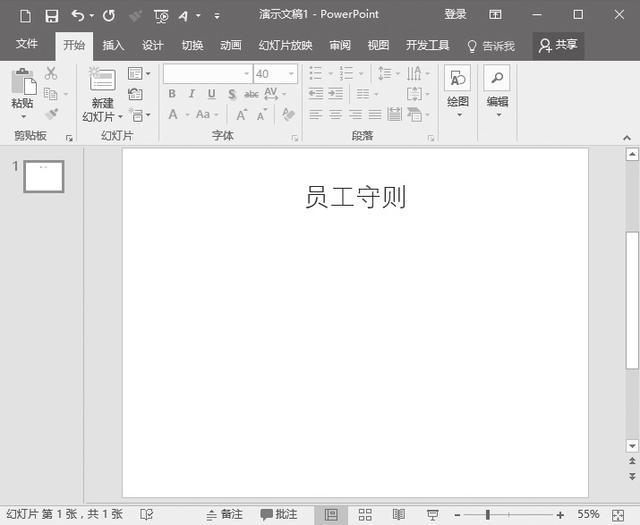
➋ 单击【插入】选项卡【文本】组中的【文本框】按钮,在弹出的下拉菜单中选择【横排文本框】选项,将光标移动到幻灯片中,当光标变为向下的箭头 时,按住鼠标左键并拖动即可创建一个文本框。
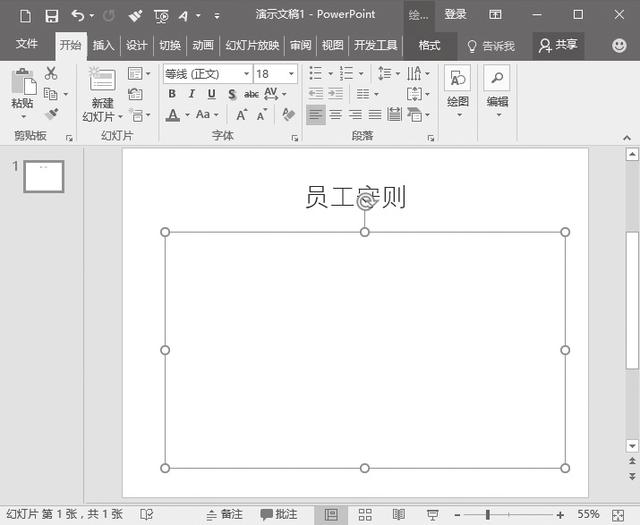
➌ 单击文本框就可以直接输入文本,并对文本的段落和文字大小进行调整,如下图所示。
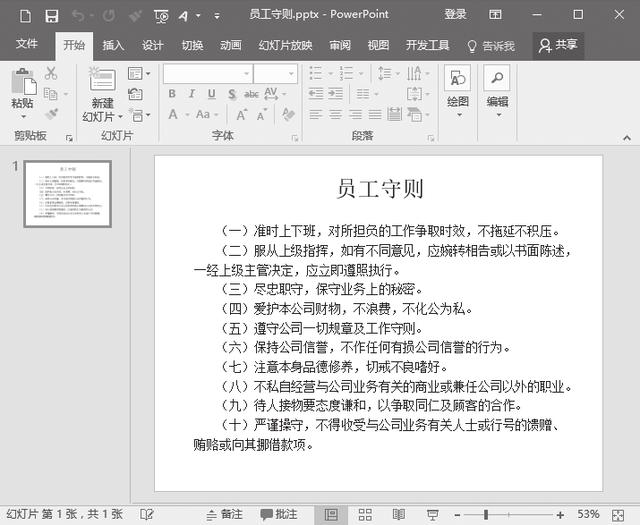
提示 除了手动输入文字外,也可以将已有的文本内容复制到相应的文本框,例如本例中就可以将随书附带光盘中“素材 ch05 员工守则 .TXT”的文字内容直接复制过来。







 博客介绍了幻灯片中输入文本的方法。一是在文本占位符输入,单击文本占位符,输入文本会替换提示文字;二是在文本框输入,可新建文件,通过插入选项卡绘制文本框,之后输入文本,还可复制已有文本内容到文本框。
博客介绍了幻灯片中输入文本的方法。一是在文本占位符输入,单击文本占位符,输入文本会替换提示文字;二是在文本框输入,可新建文件,通过插入选项卡绘制文本框,之后输入文本,还可复制已有文本内容到文本框。

















 被折叠的 条评论
为什么被折叠?
被折叠的 条评论
为什么被折叠?








